您现在的位置是:网站首页> 编程资料编程资料
电脑任务栏中如何设置显示网速?_电脑常识_电脑基础_
![]() 2023-05-22
631人已围观
2023-05-22
631人已围观
简介 电脑任务栏中如何设置显示网速?_电脑常识_电脑基础_
电脑任务栏中如何设置显示网速?电脑任务栏中设置显示网速的方法是什么呢,今天小编就为大家整理了电脑任务栏中设置显示网速的方法,感兴趣的小伙伴可以一起看看。
电脑任务栏中设置显示网速的方法:
1、首先下载一个名为netspeedmonitor的网络流量监控软件;
2、打开之后如果发现状态栏并没有出现变化。这个时候应该鼠标右键点击状态栏的空白处,然后在“工具栏”中将netspeedmonitor勾选;如图所示:
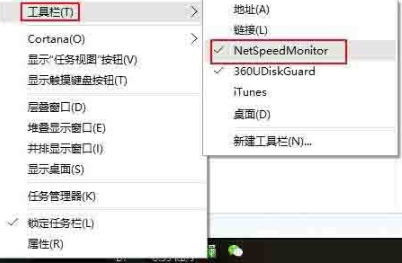
3、这个时候状态栏就出现了网速显示,但还有些人会发现,网速不管怎样,一直都是显示的0。这是因为你选择的网卡不对,右键单击网速显示处,然后选择“设置”;如图所示:

4、在弹出的窗口中选择你正在使用的网卡,然后点击确定就可以了。如图所示:
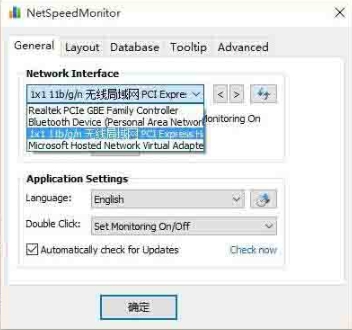
以上就是小编给大家带来的电脑任务栏中设置显示网速的方法,更多精彩内容请关注网站。
相关内容
- 电脑怎么取消粘滞键? 粘滞键彻底删掉的技巧_电脑常识_电脑基础_
- 如何更改电脑中索引缓存位置?_电脑常识_电脑基础_
- U盘无法格式化怎么办 U盘提示被写保护无法格式化解决方法_电脑常识_电脑基础_
- U盘文件删不掉怎么办 彻底删除U盘文件方法_电脑常识_电脑基础_
- 电脑删除文件夹提示需要管理员权限怎么办?_电脑常识_电脑基础_
- 浏览器经常自动关闭怎么办 浏览器自动关闭原因和解决方法_电脑常识_电脑基础_
- 网页内容不能复制怎么办 六个方法轻松搞定网页无法复制问题_电脑常识_电脑基础_
- 系统时间不能修改怎么办 电脑无法修改系统时间解决方法_电脑常识_电脑基础_
- 电脑误删数据能恢复吗 误删数据恢复教程_电脑常识_电脑基础_
- 电脑右下角音量图标不见了怎么办 电脑怎么恢复小喇叭图标_电脑常识_电脑基础_






